Gestion de l’authentification à deux facteurs (2FA) pour VMware Carbon Black Cloud
Riepilogo: Découvrez comment activer ou réinitialiser l’authentification à deux facteurs (2FA) pour VMware Carbon Black Cloud en suivant ces instructions détaillées.
Questo articolo si applica a
Questo articolo non si applica a
Questo articolo non è legato a un prodotto specifico.
Non tutte le versioni del prodotto sono identificate in questo articolo.
Sintomi
Cet article traite des exigences et de la gestion de l’authentification 2FA pour la console VMware Carbon Black Cloud.
Produits concernés :
- VMware Carbon Black Cloud
Causa
Sans objet
Risoluzione
Support client 2FA
VMware Carbon Black Cloud prend en charge les clients 2FA suivants :
- DUO Security
- Google Authenticator
Remarque : Dell et VMware n’approuvent pas et ne prennent pas en charge les clients 2FA tiers répertoriés. Contactez le fabricant du produit pour obtenir plus d’informations sur l’installation, la configuration et la gestion.
Activation et réinitialisation de l’authentification 2FA
Les administrateurs peuvent Activer ou Réinitialiser l’authentification 2FA pour leur environnement. Cliquez sur le processus approprié pour obtenir plus d’informations.
- Dans un navigateur Web, accédez à [REGION].conferdeploy.net.
Remarque : [REGION] = Zone géographique du client
- Amérique = https://defense-prod05.conferdeploy.net/
- Europe = https://defense-eu.conferdeploy.net/
- Asie Pacifique = https://defense-prodnrt.conferdeploy.net/
- Australie et Nouvelle-Zélande = https://defense-prodsyd.conferdeploy.net
- Connectez-vous à VMware Carbon Black Cloud.
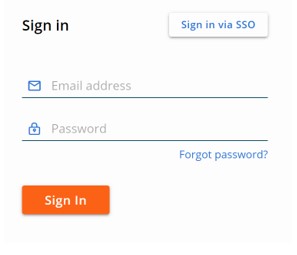
- Dans le volet du menu de gauche, cliquez sur Paramètres, puis sur Utilisateurs.
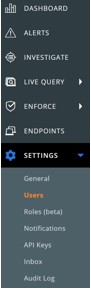
Remarque : La présentation dans l’exemple peut différer légèrement de celle de votre environnement.
- L’authentification 2FA peut être configurée pour :
Cliquez sur le client 2FA approprié pour plus d’informations.
DUO Security
- Dans le menu supérieur, cliquez sur DUO Security.

- Confirmez la modification de l’authentification à deux facteurs.
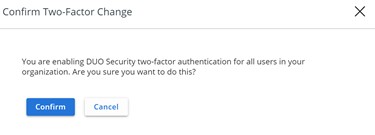
- Dans l’interface utilisateur (UI) des paramètres de sécurité de DUO :
- Renseignez la Clé d’intégration.
- Renseignez la Clé secrète.
- Renseignez l’Hôte API.
- Cliquez sur Save (Enregistrer).
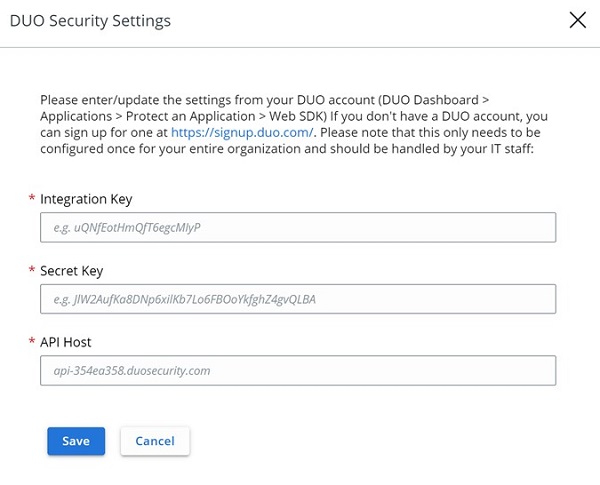
Google Authenticator
- Dans le menu supérieur, cliquez sur Google Authenticator.

- Confirmez la modification de l’authentification à deux facteurs.
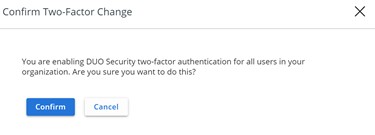
- Dans un navigateur Web, accédez à [REGION].conferdeploy.net.
Remarque : [REGION] = Zone géographique du client
- Amérique = https://defense-prod05.conferdeploy.net/
- Europe = https://defense-eu.conferdeploy.net/
- Asie Pacifique = https://defense-prodnrt.conferdeploy.net/
- Australie et Nouvelle-Zélande = https://defense-prodsyd.conferdeploy.net
- Connectez-vous à VMware Carbon Black Cloud.
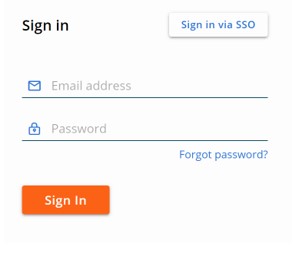
- Dans le volet du menu de gauche, cliquez sur Paramètres, puis sur Utilisateurs.
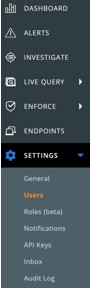
Remarque : La présentation dans l’exemple peut différer légèrement de celle de votre environnement.
- Dans le menu UTILISATEURS :
- Recherchez l’E-MAIL approprié.
- Cliquez sur l’icône en forme de flèche sous Actions.
- Cliquez sur Réinitialiser Google Authenticator ou Réinitialiser DUO Security.
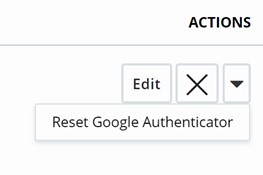
Remarque : la capture d’écran donnée en exemple utilise Google Authenticator. DUO Security est indiqué à la place dans les environnements qui utilisent ce client 2FA.
Pour contacter le support technique, consultez l’article Numéros de téléphone du support international Dell Data Security.
Accédez à TechDirect pour générer une demande de support technique en ligne.
Pour plus d’informations et de ressources, rejoignez le Forum de la communauté Dell Security.
Informazioni aggiuntive
Video
Prodotti interessati
VMware Carbon BlackProprietà dell'articolo
Numero articolo: 000126220
Tipo di articolo: Solution
Ultima modifica: 15 feb 2024
Versione: 11
Trova risposta alle tue domande dagli altri utenti Dell
Support Services
Verifica che il dispositivo sia coperto dai Servizi di supporto.
